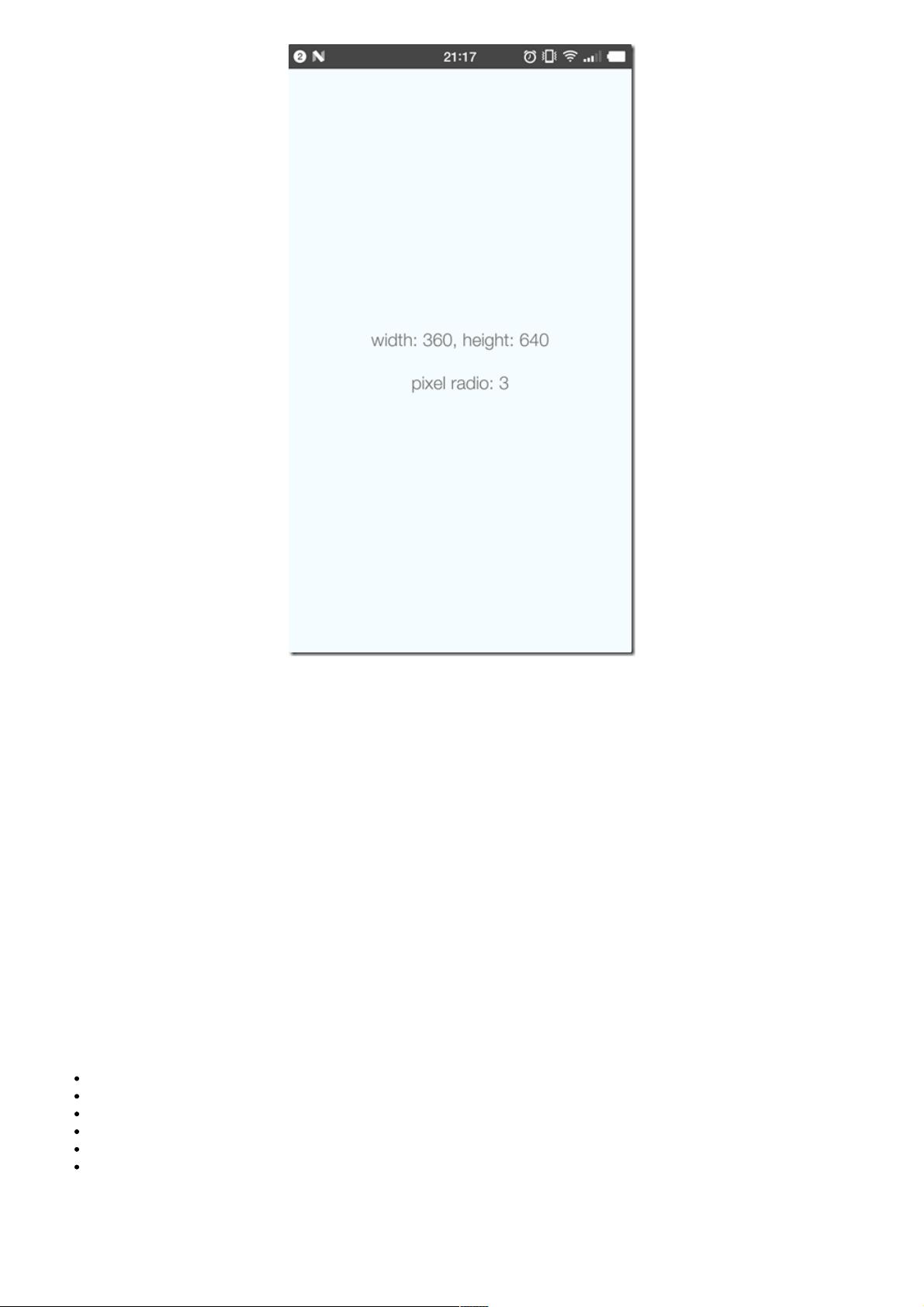React Native入门:Flexbox布局详解
13 浏览量
更新于2024-09-04
收藏 403KB PDF 举报
"React Native初学者指南:探索Flexbox布局"
在React Native中,开发者可以从Web前端领域的CSS布局方案——Flexbox中受益。Flexbox布局提供了一种灵活且强大的方式来设计用户界面,使得在不同屏幕尺寸和方向上创建响应式布局变得简单。本文将深入探讨Flexbox的基本概念以及如何在React Native中应用它。
首先,了解长度单位是至关重要的。在React Native中,长度单位通常是无单位的,表示“与设备像素密度无关的逻辑像素点”,简称为像素。这是因为不同设备的像素密度不同,一个像素点在不同设备上的实际大小也会有所差异。例如,2像素的高度在高分辨率设备上可能比在低分辨率设备上看起来更小。为了解决这个问题,React Native采用了“density-independent pixels”(dp)作为长度单位,确保在相同物理尺寸的屏幕上,1dp代表的物理尺寸一致。此外,Android系统中还有用于字体大小的“scale-independent pixels”(sp)单位,它与dp类似,但会根据用户的字体缩放设置进行调整。
接下来,我们进入Flexbox的世界。Flexbox布局模型的核心在于容器(flex container)和子元素(flex items)。在React Native中,你可以通过设置`style`属性中的`display`为`flex`来创建一个flex容器。一旦一个元素成为flex容器,它的子元素就会遵循Flexbox规则排列和扩展。
1. 主轴和侧轴:Flexbox布局有两个主要轴线,主轴(flex-direction)和交叉轴。默认情况下,主轴是水平的,而交叉轴垂直于主轴。你可以通过设置`flexDirection`属性来改变轴的方向,如`row`(默认,水平方向)或`column`(垂直方向)。
2. 伸缩项和对齐方式:Flexbox允许子元素在主轴上伸缩。`flexGrow`, `flexShrink`, 和 `flexBasis` 属性控制子元素如何分配空间。`alignItems`属性用于设置子元素在交叉轴上的对齐方式,例如`center`(居中)、`flex-start`(顶部对齐)或`flex-end`(底部对齐)。
3. justifyContent:这个属性控制主轴上的元素对齐,可以选择`flex-start`(左对齐)、`flex-end`(右对齐)、`center`(居中)、`space-between`(均匀间隔)或`space-around`(周围均匀间隔)。
4. 单独控制子元素:每个子元素也可以有自己的`alignSelf`属性,允许覆盖父容器的`alignItems`设置,实现自定义对齐。
以下是一个简单的React Native组件示例,演示了如何使用Flexbox布局:
```jsx
import React from 'react';
import { View, Text, StyleSheet } from 'react-native';
const App = () => {
return (
<View style={styles.container}>
<View style={styles.box}>Box 1</View>
<View style={styles.box}>Box 2</View>
<View style={styles.box}>Box 3</View>
</View>
);
};
const styles = StyleSheet.create({
container: {
display: 'flex',
flexDirection: 'row', // 默认的主轴方向
justifyContent: 'space-between',
alignItems: 'center',
},
box: {
flex: 1, // 子元素均分空间
backgroundColor: '#f00',
margin: 5,
padding: 10,
alignItems: 'center', // 子元素内部居中
justifyContent: 'center',
},
});
export default App;
```
在这个例子中,`container`设置了`flexDirection`为`row`,使子元素沿水平方向排列。`justifyContent`设置为`space-between`,使得子元素之间保持等间距。每个`box`子元素都有`flex: 1`,这样它们会平分可用空间,并且内部内容居中显示。
通过掌握Flexbox布局,开发者可以创建出响应式、灵活且易于维护的React Native用户界面。随着对Flexbox的理解加深,你可以构建出更加复杂的UI布局,适应各种屏幕尺寸和设备类型。在实践中不断探索和尝试,是精通Flexbox的关键。
点击了解资源详情
点击了解资源详情
点击了解资源详情
点击了解资源详情
174 浏览量
248 浏览量
点击了解资源详情
点击了解资源详情
242 浏览量
weixin_38694023
- 粉丝: 4
最新资源
- 室内装修官网模板下载:10子页面高端酒店风
- 掌握Vue.js项目:Udemy VueJS教程实战指南
- iOS列表视图下拉效果实现教程
- Java操作MongoDB非关系数据库的实践指南
- 淘宝菜单分类导航的探索与优化方法
- 中科大软件工程考研必备:数据结构资料大全
- 掌握mikes编码博客的创建与发布流程
- 易语言实现清空回收站功能的详细教程
- Whatsmyserp-crx插件:Google搜索关键词研究利器
- PHP开源股票配资源码发布,含完整后台功能
- 内存监控工具展示:深入分析Cool显示技术
- BluePrint2.0: 极坐标系中的点绘制与度量工具
- 实现iOS scrollView的无缝循环滑动效果
- 一键迁移mysql联系人到Google联系人的PHP脚本
- Python实现的HTML文本解析工具介绍
- Chrometana Pro扩展:重定向Cortana到Google Chrome